- in fenêtres by Administrateur
Comment taper le symbole de la roupie sur le clavier sous Windows 10

La roupie est l’une des monnaies les plus anciennes du monde et plusieurs pays l’utilisent actuellement comme monnaie officielle. L'Inde est le pays où cette monnaie est originaire dans l'Antiquité, et c'est le pays qui porte le symbole ₹. Le symbole monétaire initial de la roupie en Inde n’était qu’une abréviation, écrite ainsi : Rs., mais il y a quelques années, le nouveau signe de la roupie, écrit ainsi ₹, a émergé. Désormais, vous pouvez voir ce symbole partout, qu'il soit sur les pièces de monnaie et les billets, ou qu'il soit affiché sur les grands sites Web d'achat et de marketing en ligne. Cependant, de nombreuses personnes trouvent déroutant de l’utiliser sur le clavier de leur PC et ordinateur portable. Ainsi, dans cet article, vous apprendrez comment taper le symbole de la roupie sur le clavier. Lisez l'article jusqu'à la fin pour apprendre à taper le symbole de la roupie indienne ₹ avec le clavier sous Windows 10.

Comment taper le symbole de la roupie sur le clavier sous Windows 10
Auparavant, les utilisateurs devaient utiliser 3rd solutions ad hoc pour afficher et utiliser le symbole ₹ comme Windows ne l'a pas soutenu. Mais plus tard, Windows a commencé à publier des mises à jour pour utiliser ce symbole via des raccourcis clavier. Et cela fait longtemps que ce ₹ et d'autres symboles sont disponibles pour les utilisateurs via des raccourcis clavier et d'autres codes sur le système. Pourtant, de nombreux utilisateurs ne savent pas comment utiliser le raccourci clavier du symbole Roupie dans Windows 10. Lisez et suivez attentivement les méthodes et étapes à venir pour apprendre à utiliser le symbole Roupie sur le clavier.
Méthode 1 : Télécharger le symbole de la roupie via les paramètres
Vous pouvez télécharger et installer le symbole de la roupie sur votre système Windows en suivant les étapes ci-dessous.
1. appuie sur le Touches Windows + I simultanément pour ouvrir le Paramètres.
2. Cliquez Heure et langue Du panneau de gauche.
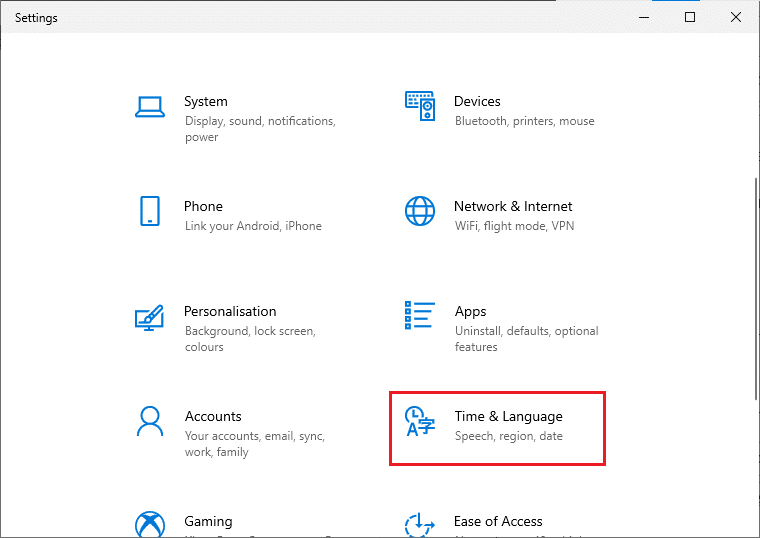
3. Cliquez sur l' Connection Linguistique option dans le volet de gauche.
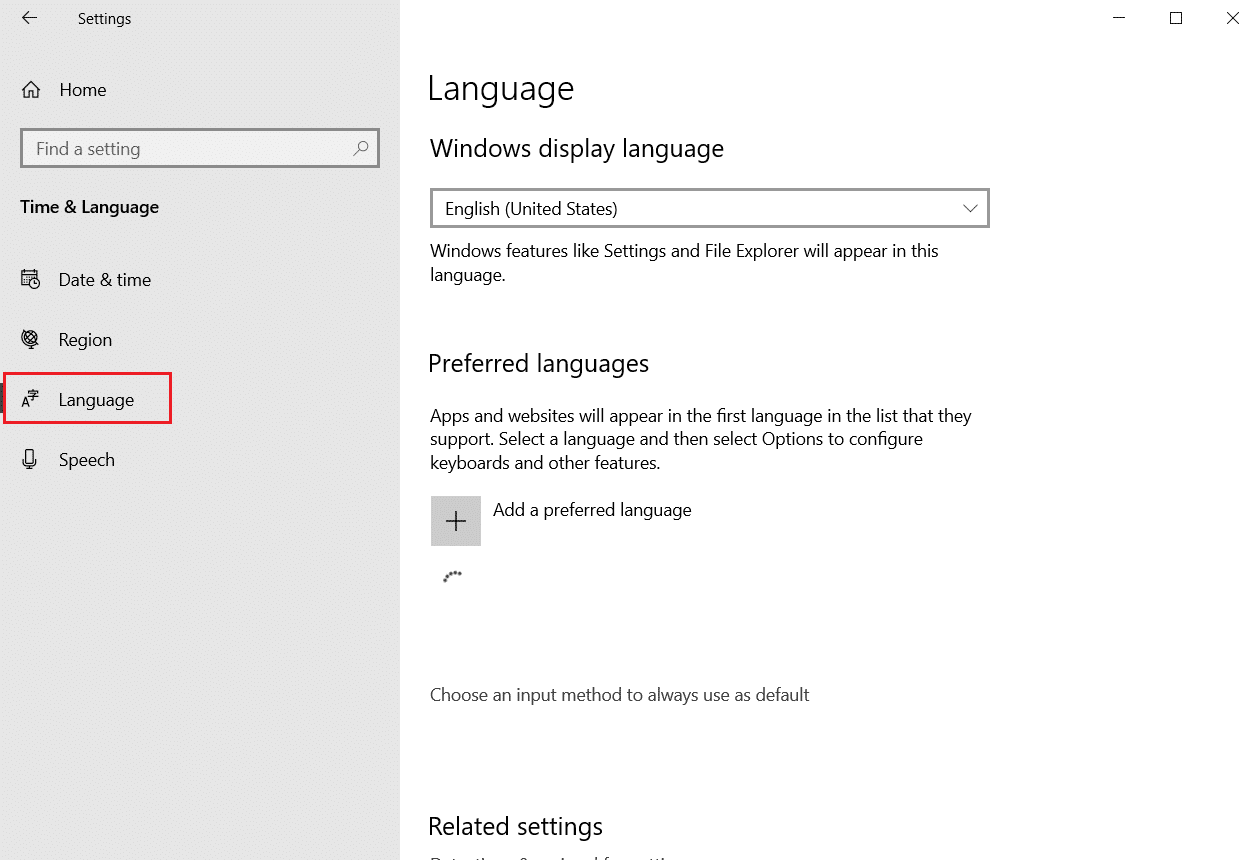
4. Dans le volet de droite, cliquez sur Ajouter une langue option, comme illustré ci-dessous.
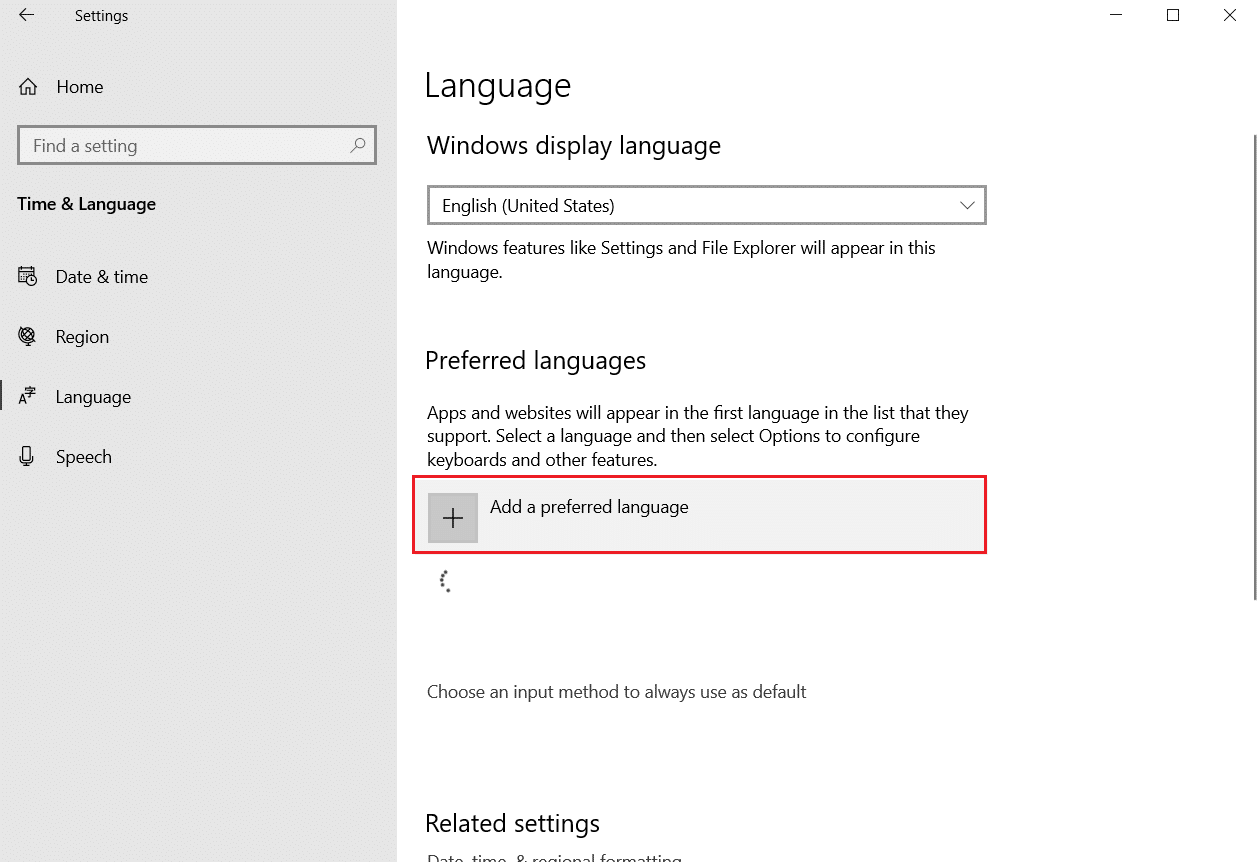
5. Type Anglais dans la zone de recherche et cliquez dessus.
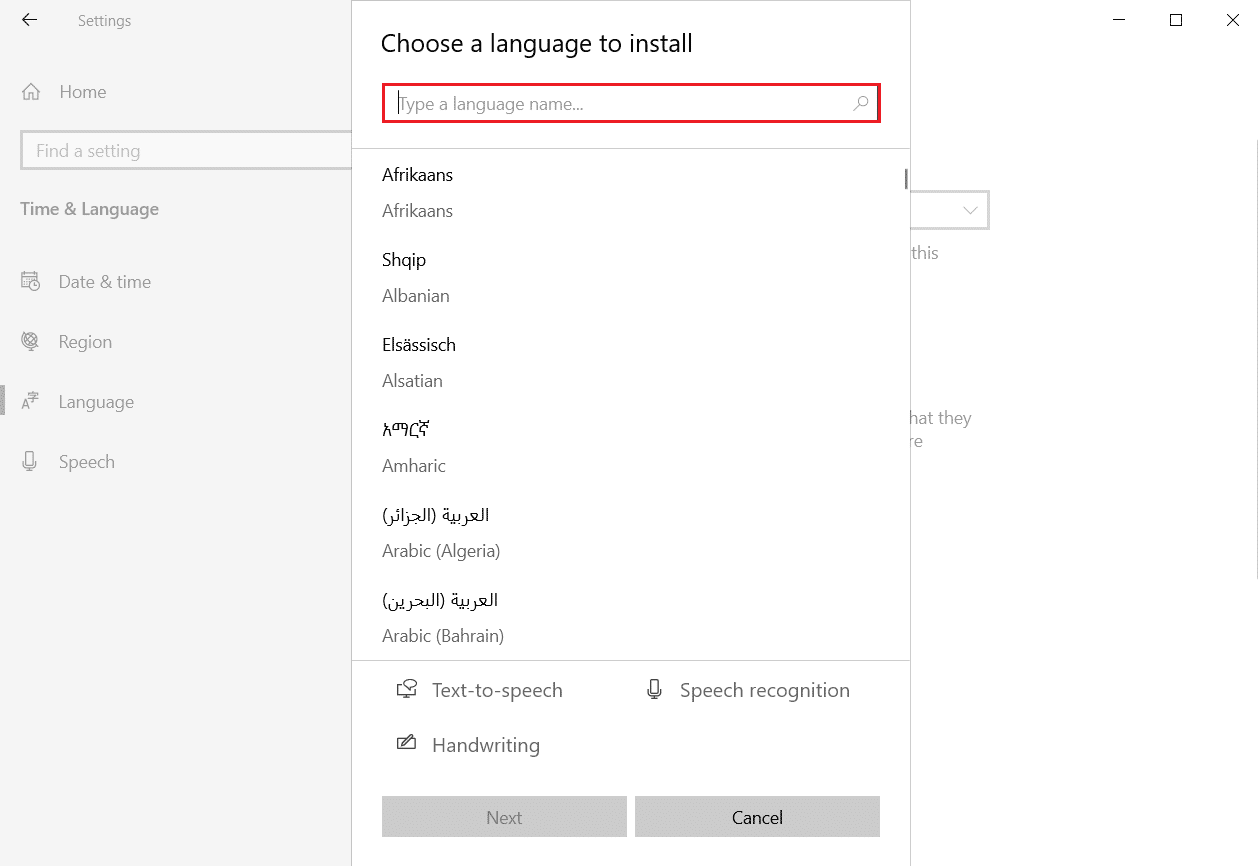
6. Maintenant, sélectionnez le Anglais (Inde) option sous Anglais, comme montré.
7. Maintenant le Anglais (Inde) l'option apparaîtra sous le Région et langue section. Clique le Options De Anglais (Inde), comme indiqué ci-dessous.
8. En dessous de Options de langue, clique le Télécharger option pour les trois options de la liste :
- Saisie de base
- Écriture
- La parole
Notes: Vous pouvez ignorer cette étape de téléchargement si vous souhaitez uniquement utiliser le symbole ₹. Cependant, vous pouvez télécharger ces packs pour obtenir d'autres paramètres de formatage disponibles via celui-ci pour les utilisateurs indiens.
Désormais, les packs indiens anglais sont téléchargés avec le symbole de la roupie. Lisez la méthode suivante pour savoir comment utiliser le raccourci clavier du symbole de la roupie dans Windows 10.
Lisez aussi: Qu’est-ce que le bouton Accueil d’un clavier ?
Méthode 2 : utiliser les touches de raccourci clavier
Vous pouvez également utiliser les touches de raccourci clavier pour saisir le symbole de la roupie dans Microsoft Word, Excel ou tout autre logiciel sous Windows. Pour savoir comment saisir le symbole de la roupie sur le clavier dans Microsoft Word avec des raccourcis clavier, suivez les étapes ci-dessous.
1. appuie sur le Touches Windows + barre d'espace ensemble sur votre clavier pour passer à Anglais (Inde) ou cliquez sur Anglais (Inde) dans le coin droit de la barre des tâches.
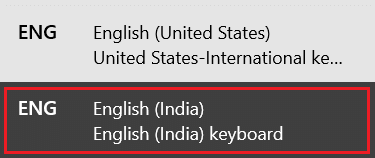
2. Frappez le Touche Windows, Le type Microsoft Word et cliquez sur Ouvert.
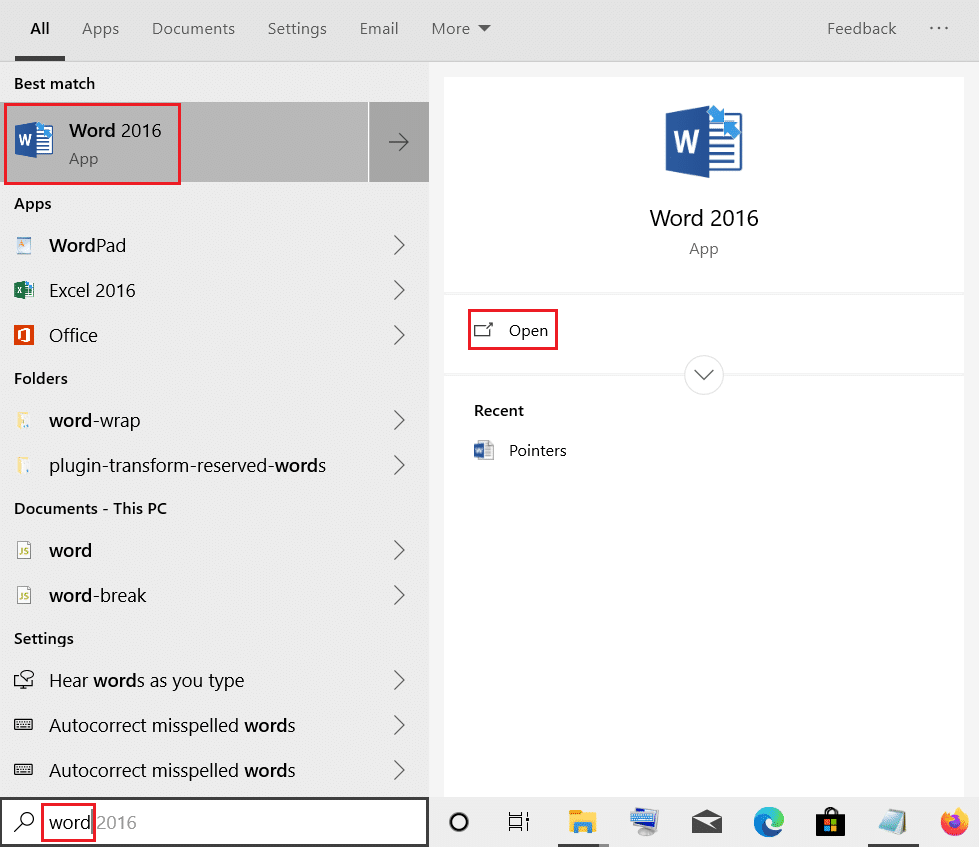
3. Cliquez sur l' Document vierge pour l'ouvrir.
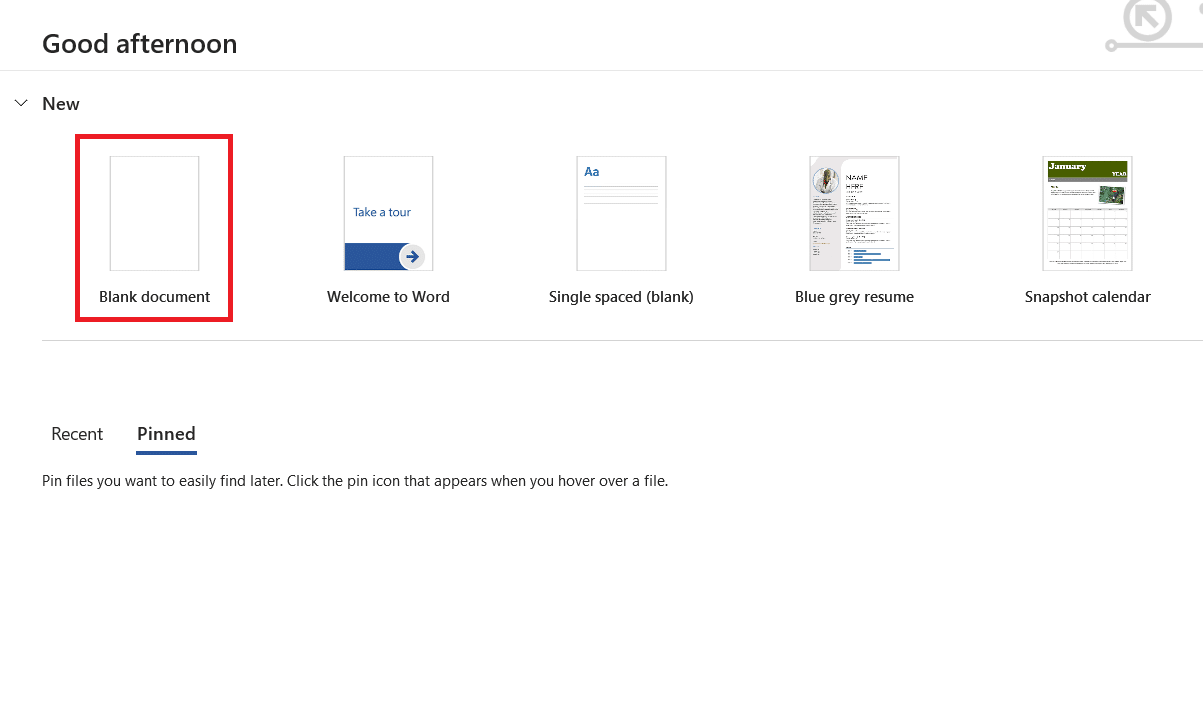
4. presse Ctrl+Alt+4 or Ctrl + Alt + $ clés simultanément à partir du clavier pour taper le symbole ₹, comme indiqué ci-dessous. Vous pouvez aussi utiliser Gr Alt + 4 or Alt Gr + $ clés ensemble pour taper le symbole ₹.
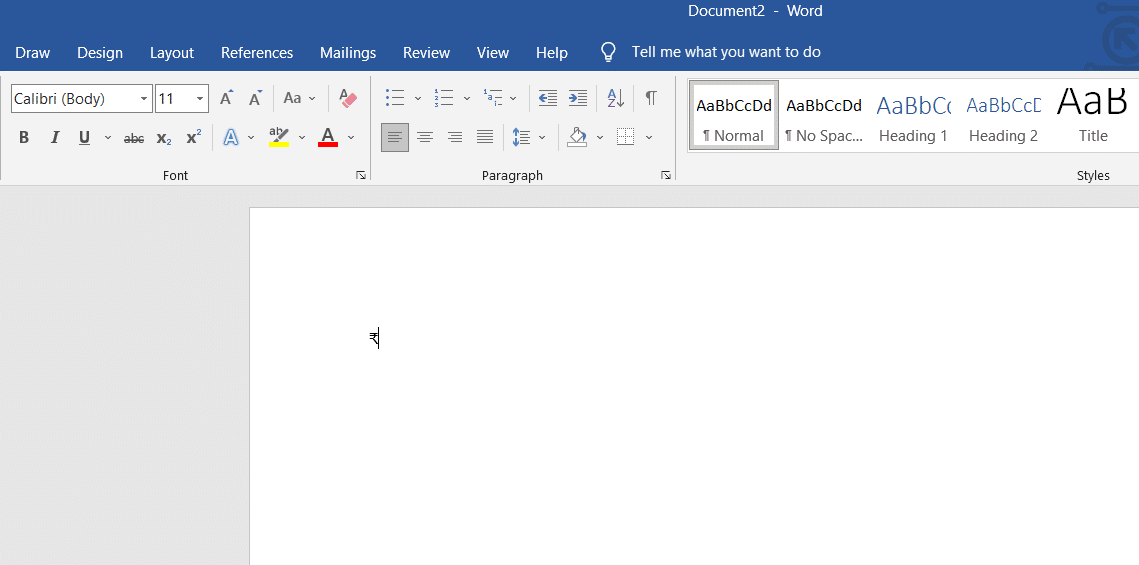
Lisez aussi: Comment taper N avec le code Alt Tilde
Méthode 3 : utiliser les codes de raccourci Alt
Des codes de raccourci Alt sont également disponibles pour permettre aux utilisateurs de saisir facilement plusieurs symboles sur le système. Et vous pouvez utiliser certains de ces codes pour saisir le symbole ₹. Utilisez les codes de raccourci Alt mentionnés ci-dessous pour savoir comment taper le symbole de la roupie indienne ₹ avec le clavier.
- Vous pouvez appuyer sur Alt + 8377 clés simultanément à partir du pavé numérique situé sur le côté droit du clavier pour taper le symbole ₹.
- De plus, vous pouvez d'abord taper 20B9 puis appuyez sur Alt + X clés ensemble sur le clavier pour écrire facilement le symbole ₹.
Ces codes de raccourci Alt sont très utiles pour taper le symbole ₹. Cependant, ceux-ci ne peuvent être utilisés sur aucun autre document, à l'exception des documents Microsoft tels que Word, PowerPoint, Excel, etc. Vous pouvez néanmoins copier et coller rapidement le symbole ₹ de ces documents Microsoft et dans les autres documents.
Méthode 4 : utiliser des codes d'entité d'échappement décimaux ou hexadécimaux
Les codes d'entité d'échappement décimaux ou hexadécimaux sont utilisés pour saisir divers symboles sur des documents Web tels que HTML, JavaScript, CSS, etc. Vous pouvez utiliser les codes d'entité suivants pour écrire le symbole ₹ dans n'importe quel document Web.
- 8377 est utilisé pour les décimales et 20B9 est utilisé pour les codes d'entité hexadécimaux pour saisir le symbole ₹.
- Vous pouvez utiliser ₹ Code décimal de l'entité HTML et ₹ Code hexadécimal d'entité HTML pour saisir le symbole ₹ dans les documents Web.
- Le code hexadécimal 20B9 ; est utilisé pour Documents CSS et u20B9 est utilisé pour Documents JavaScript pour taper le symbole ₹.
Examinons maintenant les exemples de code pour les documents CSS et HTML permettant d'utiliser le symbole de la roupie indienne sur le clavier.
li:avant {
contenu : 20B9 ;
famille de polices : Arial ;
}
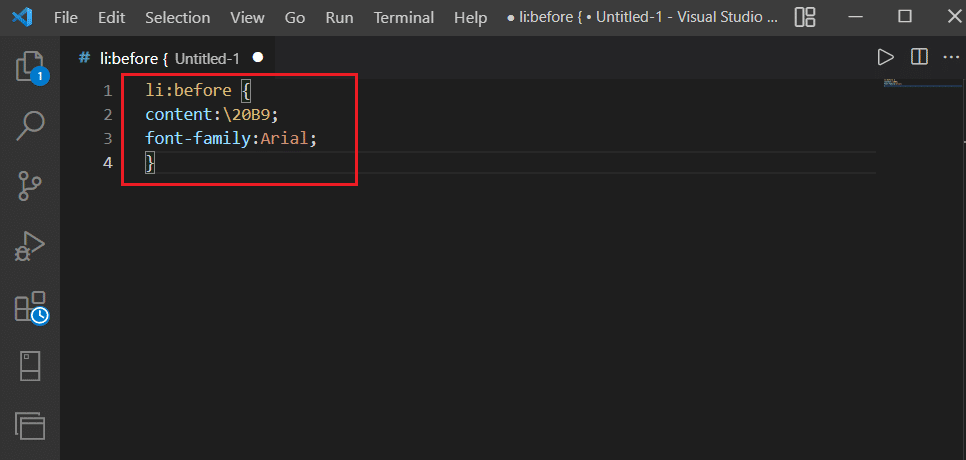
₹ ₹

Lisez aussi: Comment envoyer du code Skype avec le format approprié
Conseil de pro : comment saisir les symboles de la roupie dans les langues régionales indiennes
Outre l'Inde, des pays comme le Sri Lanka, le Pakistan, l'Indonésie, le Népal, les Maldives, Maurice et les Seychelles utilisent la roupie comme monnaie officielle. Cependant, certaines langues régionales en Inde ont leur propre symbole de roupie pour Windows. En voici quelques-uns :
| Nom du symbole | Symbole de la roupie | Codes alternatifs (Windows) |
| Signe de la roupie | ₨ | Alt + 8360 |
| Signe de la roupie tamoule | ௹ | Alt + 3065 |
| Signe de la roupie gujarati | ૱ | Alt + 2801 |
| Signe de la roupie bengali | ৳ | Alt + 2547 |
Recommandée:
Alors ceci est comment taper le symbole de la roupie sur le clavier avec des touches de raccourci et des codes Alt sur le système Windows. Vous pouvez nous faire part de vos questions ou suggestions à ce sujet ou sur tout autre sujet sur lequel vous souhaitez que nous rédigions un article. Déposez-les dans la section commentaires ci-dessous pour que nous puissions les lire.